まとめ
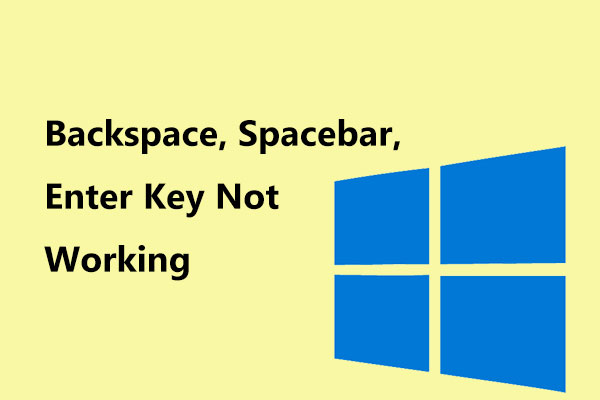
Backspace、Spaceキー、Enterキーは常に使用されますが、あなたはそれらに気づいていません。 そのうちの一つが動作を停止したときにのみ、それらの価値を実現します。 それはどのように迷惑です! 今日の記事では、MiniToolソリューションは、Windows10/8/7でSpace、Enter、またはBackspaceが機能しない問題を修正する方法を紹介します。
クイックナビゲーション :
- Spaceキー、Enter、またはBackspaceが機能していない
- Bottom Line
Backspace、Space、Enterなどのキーボードキーのいずれかが機能しなくなった場合、現在はキーボードを使用できませんでした。 おそらく、キーボードに何か問題があります。 しかし、時にはあなたが原因で、ソフトウェアやドライバの問題にWindows Pc上でこの問題に直面する可能性があります。

あなたがラップトップを使用しているときにWindows10のキーボードが動作していませんか? 簡単にそれを取ると、この記事はあなたを助けるためにいくつかの便利な方法をご紹介します。
一部のユーザーによると、これらの3つのキーはMicrosoft Notepad、Word、Internet browser、およびその他のプログラムでは機能しません。 これは、windows10/8/7などのオペレーティングシステムで問題がアクティブであることを示します。 だから、どのようにBackspaceを修正するには、EnterまたはSpaceキーが動作していませんか? 今すぐ次の部分から解決策を見つけてください!
Spaceキー、Enterキー、またはBackspaceが機能しない
方法1:スティッキーキーとフィルターキーをオフにする
Windows10では、スティッキーキーとフィルターキーの二つの機能があります。 前者は、キーボードショートカットのために一度に一つのキーを押すことができ、後者は繰り返しキーストロークを無視するようにキーボードに指示します。
場合によっては、これら二つの機能を有効にすると、Backspace、Space、Enterなどのキーボード上のいくつかのキーが期待どおりに動作しなくなることがあります。 したがって、それらを無効にすると便利ですが、これは一部のユーザーによって証明されています
ここであなたがすべきことは次のとおりです:
- スタート>設定>アクセスの容易さに移動します。
- キーボードタブの下で、スティッキーキーとフィルタキーに移動して、トグルがオフに設定されていることを確認します。
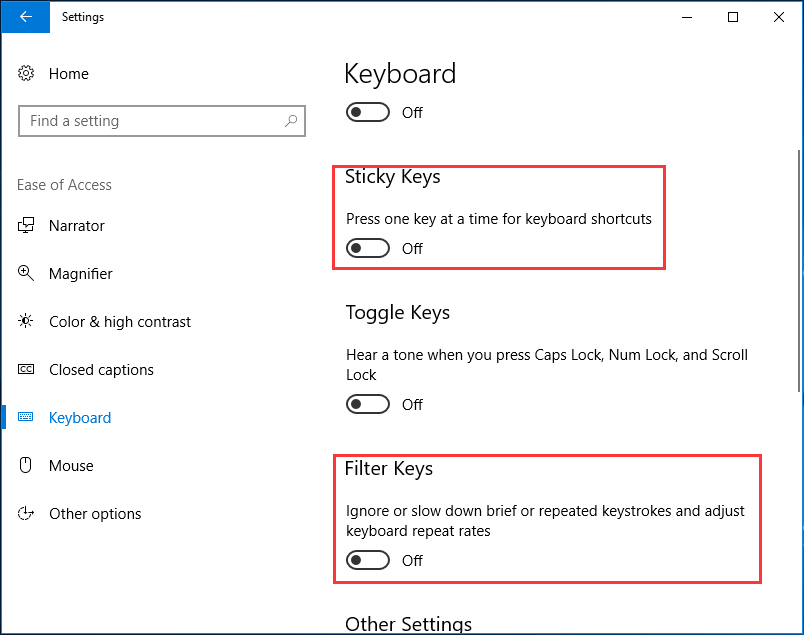
方法2:キーボードドライバを再インストールまたは更新する
ドライバが破損しているか古くなっていることがあり、キーボードとオペレーティングシステム間の接続が破損しているため、Backspace、Spaceキー、またはEnterキーが機能していないという問題が発生することがあります。 そのため、キーボードドライバを再インストールまたは更新しようとすると、Windows10/8/7で役立ちます。
1. デバイスマネージャのメインインターフェイスに移動します。

このチュートリアルでは、デバイスマネージャのWindows10税込を開く方法のための10の方法を提供しています。 cmd/command、ショートカットなどでWindows10デバイスマネージャを開きます。
2. キーボードを展開し、キーボードドライブを右クリックします:
- キーボードドライバを再インストールするには、コンテキストメニューから[デバイスのアンインストール]を選択します。 次に、[アンインストール]をクリックしてから、Pcを再起動して、Backspace、Space、またはEnterキーが機能するかどうかを確認します。
- キーボードドライバを更新するには、ドライバの更新を選択し、Windowsが最新のドライバを自動的に検索できるようにします。
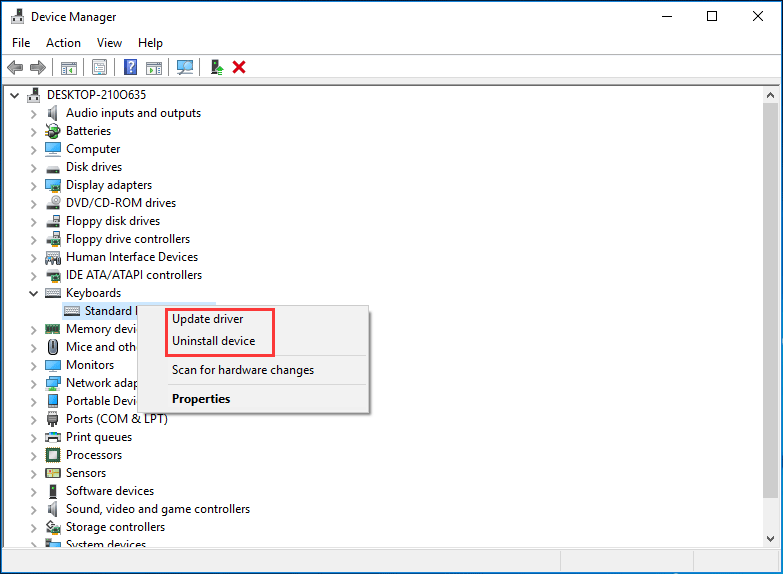
方法3: キーボードのトラブルシューティングツールを使用する
Windows10/8/7でSpaceキー、Enterキー、またはBackspaceが機能しないという問題が発生した場合は、キーボードのトラブルシューティングツールを使用してみてください。 ここでは、例としてWin10を取ります。
- 検索ボックスにトラブルシューティングを入力し、結果をクリックします。
- キーボードをクリックし、トラブルシューティングツールの実行を選択します。

方法4:キーボードを確認する
物理的な閉塞がキーの下にあるかどうかを確認することをお勧めします。 はいの場合は、キーとキーボードを清掃します。 また、キーボードに使用している接続モードが正常に機能するかどうかを確認します。 最後に、別のPC上で動作していないキーボードキーの問題でキーボードを使用し、それが問題がキーボードやPCであるかどうかを知るのに役立ちます、正常に動作す
これらのすべてが動作しない場合は、新しいキーボードを使用して交換してください。
ボトムライン
あなたのキー-スペースバー、EnterまたはBackspaceは、Windows10/8/7で動作していませんか? この投稿では、それを修正する方法を示しています。 ちょうど今お使いのオペレーティングシステムに基づいて、これらの方法を試してみてください。
